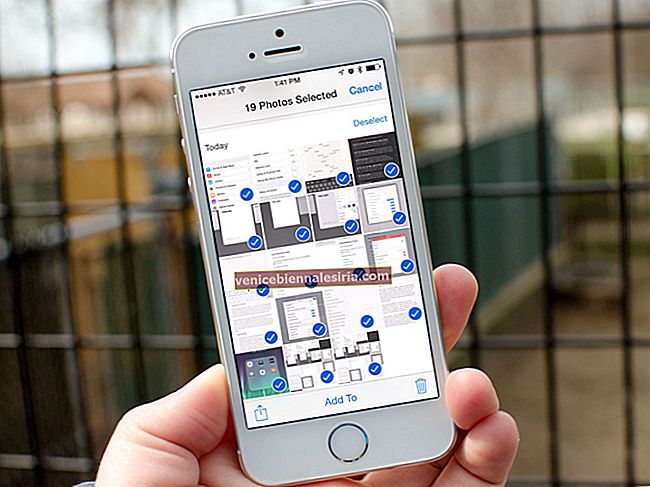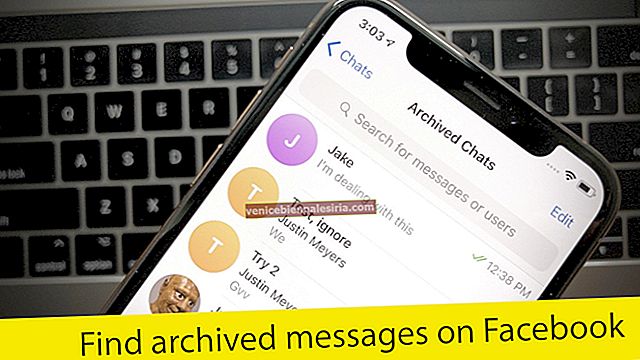Нещодавно я виявив, що на моєму iPhone відсутня особиста точка доступу. Це трапилося зі мною вперше, тож я якось почав гадати, що раптом пішло не так. Трохи копаючи, я зрозумів, що це не нове явище, і багато користувачів iOS колись стикалися з проблемою. По дорозі я також виявив кілька прийомів, і один із них, на щастя, врятував мені день!
- Вимкніть та увімкніть стільникові дані
- Видалити попередні зміни APN
- Вийміть SIM, перезапустіть, вставте SIM
- Перевірте, чи хтось не змінив вашого імені
- Оновіть налаштування оператора, якщо вони доступні
- Скиньте налаштування мережі
- Оновіть iOS
- Зв’яжіться з оператором мережі, щоб виправити це
Рішення 1. Вимкніть та увімкніть стільникові дані
Одне з перших речей, яке ви повинні зробити, - це почати мобільні дані. Для цього відкрийте Налаштування → Стільниковий зв'язок → Стільникові дані та вимкніть перемикач біля нього.


Тепер перезавантажте iPhone, а потім почекайте деякий час. Потім увімкніть стільниковий.
Персональна точка доступу повинна повернутися зараз. Якщо цього не сталося, перейдіть до наступного рішення.
Нещодавно, коли на моєму iPhone не було функції особистої точки доступу, я спробував цей фокус, і він спрацював. Не запитуйте мене, як і чому, тому що це рішення звучить настільки тупо, але воно просто спрацювало.
Рішення 2. Видаліть попередні зміни APN
Якщо ви встановили будь-які попередні сертифікати APN (із веб-сайтів, таких як Unlockit), можливо, ви захочете видалити це та повторити спробу. Іноді ці встановлені сертифікати APN можуть спричинити конфлікт у коді та можуть перешкоджати появі функції Особиста точка доступу.
Це знову рішення, яке працювало на одному з наших iPhone. Щоб видалити будь-які встановлені зміни APN, вам слід перейти до Налаштування → Загальне → Прокрутіть вниз до місця, де написано Профіль, а потім видаліть сертифікат.
Рішення 3. Вийміть SIM, перезапустіть, вставте SIM
Це не є рішенням як таким, але оскільки ми зробили це, і Персональна точка доступу з’явилася чарівним чином, я теж пропоную це. Що ви робите:
Вийміть лоток для SIM-картки → Перезавантажте iPhone → Вставте лоток для SIM-картки.
Можливо, вам доведеться зачекати деякий час, перш ніж сигнал пройде і мережа встановиться. Тепер перейдіть до Налаштування → Загальне → Стільниковий зв'язок → і знову ввімкніть / вимкніть дані. Коли ви знову УВІМКНУТЕ, прокрутіть вниз, щоб побачити, чи видно особисту точку доступу.
Рішення 4. Перевірте, чи хтось не змінив вашого імені
Якщо хтось змінив ваше ім’я або воно відображається неправильно, це може вплинути на Особисту точку доступу. Отже, переконайтесь, що ваше ім’я написано правильно. Що ж, подібні трюки часом звучать божевільно, часом варто перевірити всі поля.
Відкрийте програму Налаштування → Загальне → Про мене → Ім'я та відредагуйте назву.


Рішення 5. Оновіть налаштування оператора, якщо вони є
Постачальники послуг мобільного зв'язку часто випускають нові оновлення, щоб усунути проблеми або покращити продуктивність. Отже, перевірте, чи є оновлення від перевізника, яке очікує на розгляд.
Відкрийте Налаштування → Загальне → Про програму. Якщо є останнє оновлення, ви отримаєте запит на оновлення оператора.
Рішення 6. Скиньте налаштування мережі
Якщо ви все ще намагаєтеся позбутися проблеми, спробуйте це надійне рішення: скиньте налаштування мережі самостійно. Я не прошу вас скинути цілий iPhone, хоча найкращий засіб, що описується, - це відновлення iPhone. Але оскільки «на це ніхто не встиг», ви можете спробувати скинути налаштування мережі.
Відкрийте програму Налаштування → Загальне → Скинути → Скинути налаштування мережі та підтвердьте.


Рішення 7. Оновіть iOS
Думаю, ця проблема також може бути пов’язана з різною помилкою. Тому оновлення iPhone може бути вартим спробувати. Я кажу це тому, що Apple часто вводить кілька виправлень помилок та покращення продуктивності. Отже, будемо сподіватися, що проблема з персональною точкою доступу буде вирішена за допомогою оновлення системи.
Перш ніж оновлювати програмне забезпечення, переконайтеся, що ваш iPhone має до 50% енергії та підключений до Wi-Fi. Потім перейдіть до Налаштування → Загальне → Оновлення програмного забезпечення. Тепер, якщо доступне оновлення, завантажте та встановіть його прямо зараз.
Рішення 8. Зв’яжіться з оператором мережі, щоб виправити це
Якщо все не вдається, вам доведеться зателефонувати безпосередньо своєму провайдеру мережі.
У деяких випадках мережеві хлопці надсилають вам посилання, яке встановлює профіль на вашому iPhone / iPad. Це вмикає особисту точку доступу автоматично після встановлення сертифіката профілю.
Це майже все!
Виправлено проблему?
Припускаючи, що ви нарешті вирішили проблему. Отже, який із наведених вище трюків спрацював для вас? Крім того, якщо ви можете вирішити проблему, спробувавши будь-яке інше рішення, повідомте нам про це також.
Можливо, ви захочете також переглянути ці повідомлення:
- Wi-Fi не працює на MacBook Pro
- Як поліпшити час автономної роботи iOS 14
- Bluetooth не працює на iPHone
- Миттєва точка доступу не працює на iPhone або iPad